Rapidgator や Mediafire などからファイルをダウンロードするのに便利なツール
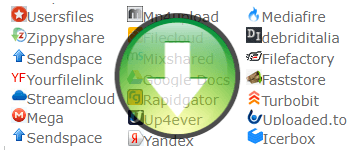
RAPIDGATOR, Uploaded, MEDIAFIRE などのファイルホスティングサービスからファイルを高速にダウンロードできるダウンロードマネージャソフト。クリップボードや Web ページからリンクを検出してダウンロードを自動化します。
Mipony の概要
ファイルホスティングサービスからファイルをダウンロードする場合、待機時間が経過してからダウンロードを開始しなければならないので、複数のファイルをダウンロードする場合は特に面倒です。Mipony を使うと、複数のダウンロードリンクを登録しておいてダウンロードを自動化することができるので、同一または異なるサーバから複数のファイルをダウンロードしたい場合に便利です。
Mipony は 160 以上のファイルホスティングサイトに対応しています、主なサイトは以下の通りです。github.com などの普通のサイトのダウンロードリンクにも対応しています。
Mipony の機能
Mipony の主な機能は次のとおりです。
| 連続ダウンロード | ダウンロードリストに追加したファイルを連続ダウンロード |
| 動画ダウンロード | Web ページの動画をダウンロード |
| クリップボード監視 | 任意の数のリンクを含むテキストを貼り付けてダウンロードに追加 |
| ブラウザ | 内蔵のブラウザで Web ページのダウンロードリンクを検出 |
| ウェブインターフェース | ウェブインターフェースを使ったダウンロードのリモート管理 |
| プラグイン | Captcha を自動入力するプラグイン |
| そのほか | エラーが発生した場合にダウンロードをリトライ、RAR ファイルを自動展開、 torrent ファイル・magnet リンク・DLC ファイル のダウンロード |
簡単に複数のファイルをダウンロード
Mipony にクリップボードにコピーしたリンク(またはリンクを含んだテキスト)を貼り付けると、リンクが解析されてダウンロード可能かどうかチェックされます(監視が有効になっている場合はコピーしたリンクが自動で Mipony に貼り付けられます)。
あとはダウンロードしたいファイルを選択して「ダウンロード開始」をクリックするだけでファイルをダウンロードできます。
Web サイトのページのリンクを一括ダウンロード
複数のリンクが Web ページに掲載されていて、その中の複数のファイルを一括ダウンロードしたいような場合は Mipony のブラウザを使うと便利です。
内蔵のブラウザでページを開くとページ内のダウンロードリンクを全て検出することができます。そしてダウンロードしたいものを選択してダウンロードを開始すれば OK です。
そのほかの機能・オプション
Mipony は、ホスティングサービスのファイルだけでなくオンライン動画や torrent のファイルもダウンロードできます。設定では同時ダウンロード数や最大ダウンロード速度を調整できます。
ほかには、Mipony をブラウザ上で管理できる Web インターフェースが利用可能で、Android アプリを使用して Android 端末から Mipony のダウンロードをリモートコントロールすることもできます。
ホスティングサービスからファイルをダウンロードするユーザーに適したツール
Mipony は、複数のファイルホスティングサイトからファイルをダウンロードすることがあるユーザーに便利なツールです。多くのサイトに対応しているので Mipony ひとつあるだけでダウンロードを統一化できます。
機能
- ファイルホスティングサービスなどのサイトからファイルをダウンロード
- ダウンロードリンクの自動検出
- ページを分析してリンクを検出
- ダウンロード統計の表示
- Web インターフェースを利用可能
無料版で制限されている機能:
- 高画質動画のダウンロード
- 設定項目の一部
仕様
ダウンロード
使い方
インストール
1.インストール
- インストーラを実行するとファイルのダウンロードが始まるので、完了するまでしばらく待ちます。
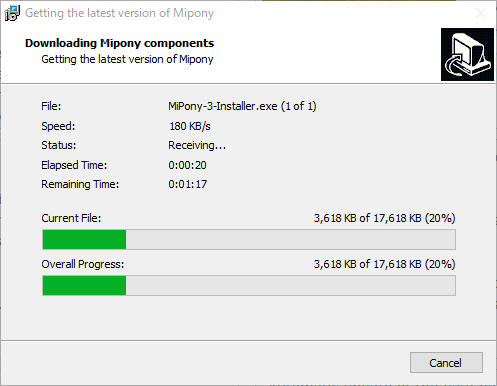
- インストール時に使用する言語の選択画面です。言語を選択して[OK]をクリックします(日本語はありません)。
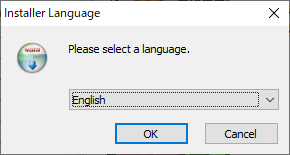
- セットアップウィザードが始まります。[Next]をクリックして進みます。。
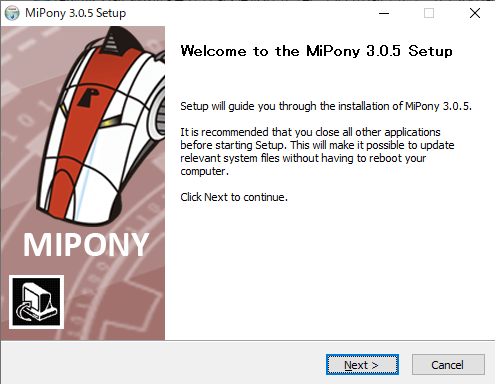
- 使用許諾契約書が表示されます。「I accept the terms of the License Agreement」を選択して[Next]をクリックします。
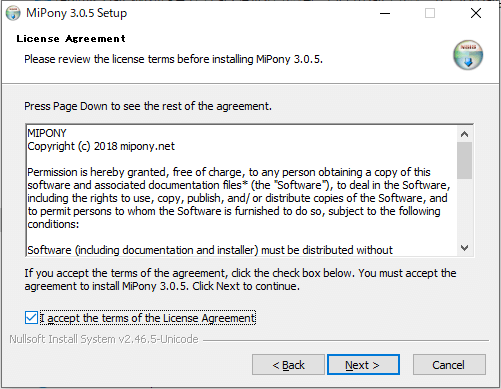
- インストール先フォルダの指定です。変更しない場合はこのまま[Install]をクリック。
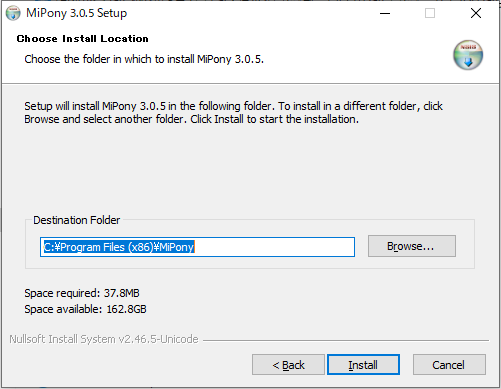
- インストールが完了しました。[Finish]をクリックしてセットアップウィザードを閉じます。
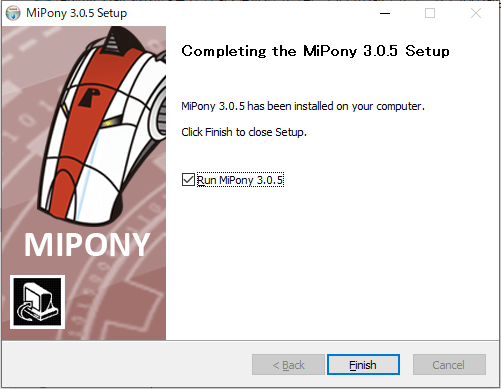
2.起動時
- Mipony を起動するとファイアウォールの警告が開くので接続を許可しましょう。
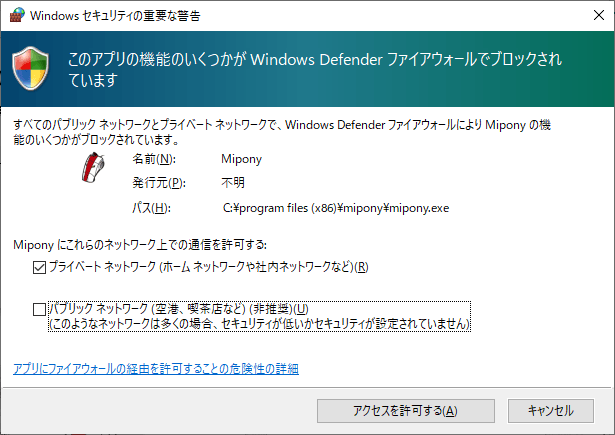
- 起動時は関連付けの設定画面も開きます。ダウンロードまたは Bittorrent のファイルを関連付ける(MiPony で開く)場合はチェックを外して[OK]をクリックします。
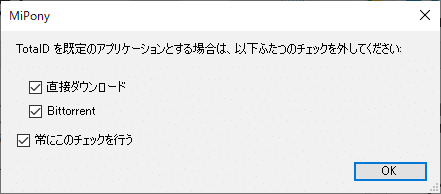
・Bittorrent:.torrent ファイルを開く
リンクを貼り付けてダウンロードする
1.リンクを追加する
ダウンロードリンクまたはリンクを含むテキストをコピーして、Mipony の「リンクを追加」タブの「貼付テキストから抽出」をクリックするとリンクを追加できます。
※「監視」が有効になっている場合はリンクをコピーすると自動的にの画面にペーストされます。
- リンクが貼り付けられるとリンクが解析されて、下のペインにリンクがリストされるので、ダウンロードしたいリンク(ファイル)をチェックします。
- 左下の「ダウンロード開始」をクリックするとダウンロードを開始します。
- 利用規約の確認画面が表示された場合はチェックして[OK]をクリックしましょう。
ダウンロードが開始すると「ダウンロード」タブに表示されます。
- 右クリックメニューまたは上のボタンから、ダウンロードの停止や再開ができます。
2.動画ファイルをダウンロードする場合
動画ファイルをダウンロードする場合は「動画の品質を選択」画面が表示されるので、ダウンロードする動画の品質を選択して[OK]をクリックします。
サイトを開いてダウンロードする
1.Web ページを開いてファイルをダウンロードする
「サイトを開く」タブでは、Mipony の内蔵のブラウザで Web ページを開いてページを解析してファイルをダウンロードすることができます。
- ファイルをダウンロードしたいウェブサイトのアドレスを貼り付けます。
- 左下の「リンクを検出」をクリックすると、ダウンロード可能なリンクがリストされます
- ダウンロードしたいリンクを選択し、「ダウンロード開始」をクリックするとダウンロードを開始します。
設定
メイン画面の「設定」をクリックすると、Mipony の設定画面が開きます。無料版では一部利用できない設定項目があります。
1.一般
- 「一般」では、ダウンロード先などの全般的な設定ができます。
・ダウンロード保存先を選択:[参照]ボタンをクリックしてデフォルトの保存先を変更できます
・ダウンロード履歴の保存期間:履歴を保存する期間を指定します
─ “ダウンロード先の参照“を表示しない:※ Pro 版でのみ利用可能
・ブラウザのスタートページ:※ Pro 版でのみ利用可能
Windows Integration:
・最小化でトレイに移動:最小化時にシステムトレイに表示する
・通知を表示:ダウンロード完了時などの通知を表示する
・Captcha ウィンドウを常に最前面で表示する:Captcha ウィンドウをほかのウィンドウよりも前に表示する
・リンクが検出された時は Mipony を最前面に移動する:リンク検出時にほかのウィンドウよりも前に表示する
・Mipony を Windows のスタートアップに登録:Windows 起動時に Mipony を起動する
・Mipony を最小化で起動:起動時に最小化する
・終了する前に確認する:終了時に確認を表示する
ファイルの関連付け:
・Torrent ファイル、マグネットリンクを MiPony で開く:
・DLC ファイルを MiPony で開く:
・起動時にファイルの関連付けを確認する:
2.直接ダウンロード
- 「直接ダウンロード」では、主にダウンロード速度などのパフォーマンスの設定ができます。
・最大同時ダウンロード数:異なるサーバーから同時に実行できるダウンロードの数
・サイト毎の最大同時ダウンロード数:各サーバーから同時にダウンロードできる数
・ファイル当たりの同時セグメント数:
・ダウンロード失敗時のリトライ回数:ダウンロードできないときの試行回数
・“Click’n’Load” を有効化:複数 のURL を一括登録する機能
・Captcha 入力の必要な時は効果音を鳴らす:
・終了時に完了済アイテムをクリア:ダウンロードのリストから完了したファイルを削除します
・Captcha ウィンドウを自動的に閉じる:閉じるまでの待機時間を指定
・プロキシサーバを使用:プロキシを使用する場合はチェックして[プロキシの設定]をクリックします
3.Bittorrent
- 「Bittorrent」では、torrent のダウンロードに関する設定ができます。
4.オンライン動画
- 「オンライン動画」では、動画をダウンロードする場合の動画の品質を選択できます。デフォルトではその都度確認する設定になっています。
5.自動展開
- ダウンロードした RAR ファイルを自動的に解凍する場合は「RAR ファイルをダウンロード後、自動的に展開」を有効にします。
6.プラグイン
- 「プラグイン」では、Mipony のプラグインをインストールできます。「更にプラグインを追加」をクリックすると Mipony のプラグインのページに移動します。
6.リモートコントロール
- 「リモートコントロール」の「ウェブインタフェースを有効」をチェックして有効にすると、PC や Android のブラウザ上でリンクの追加やダウンロードの管理を行うことができます。
7.スケジューラ
- 「スケジューラ」を有効にすると、指定した時間に Mipony を実行できます。

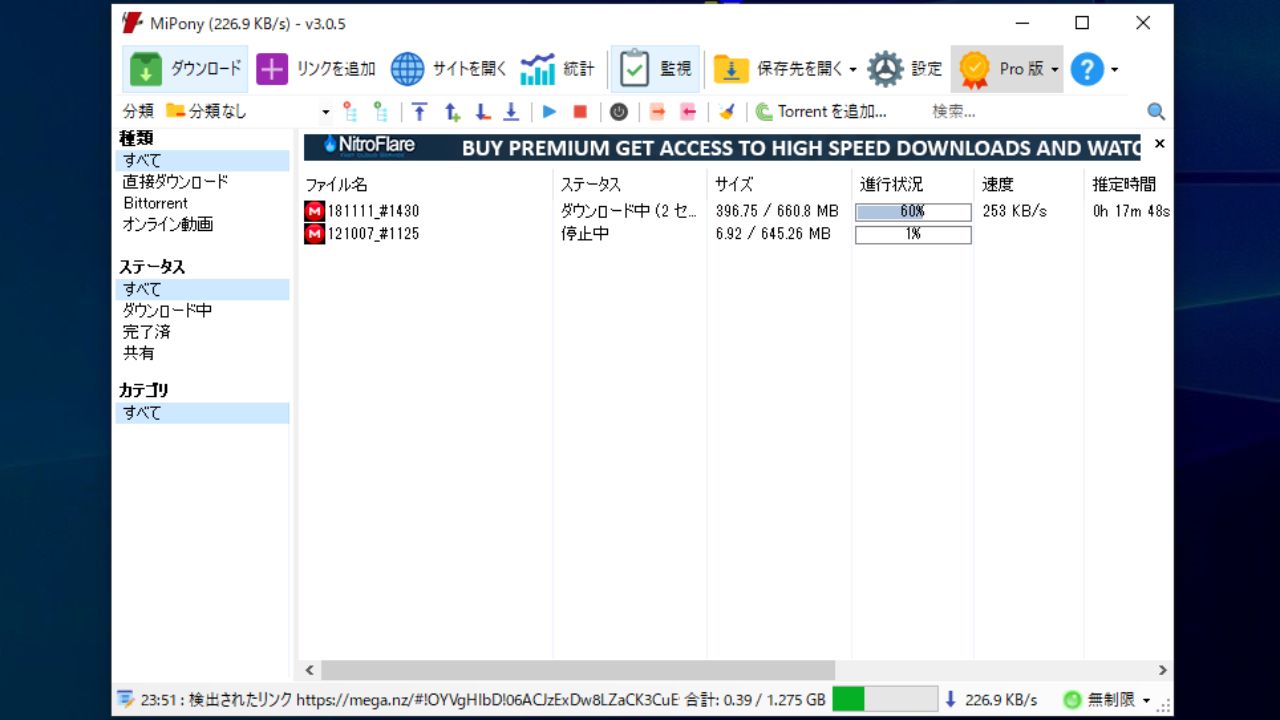
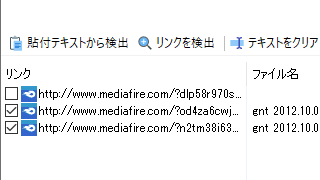
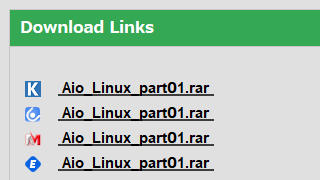
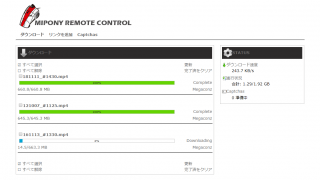
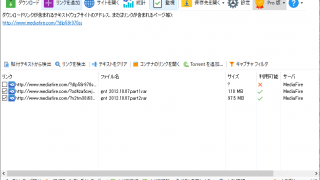
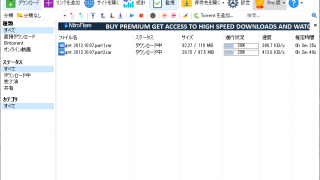
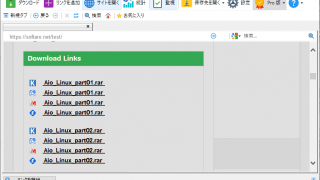
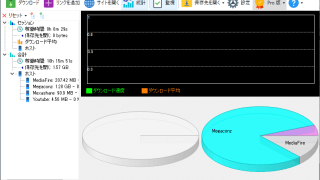
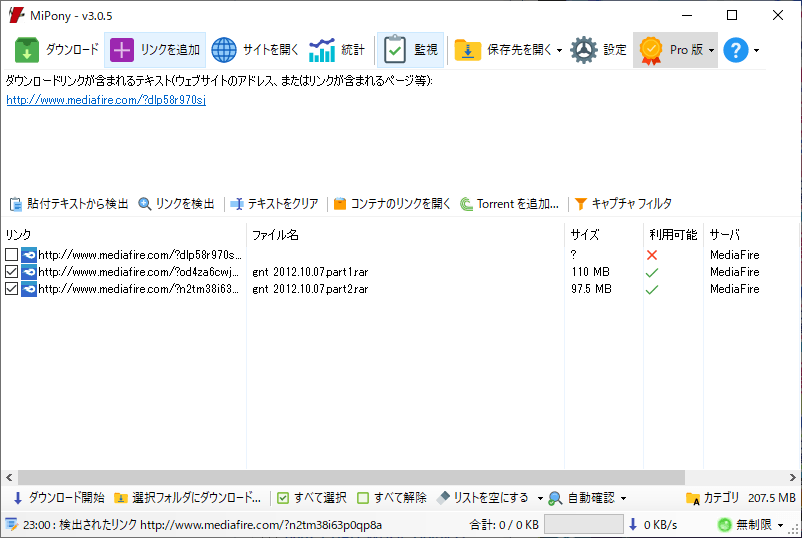
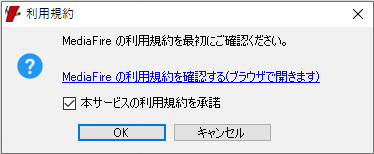
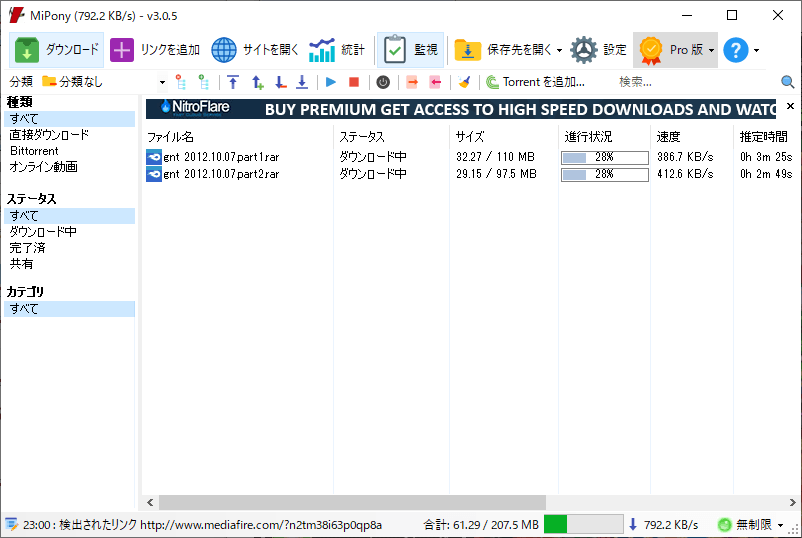
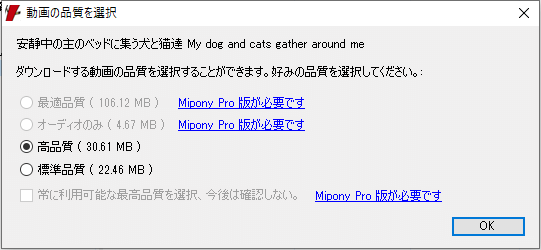
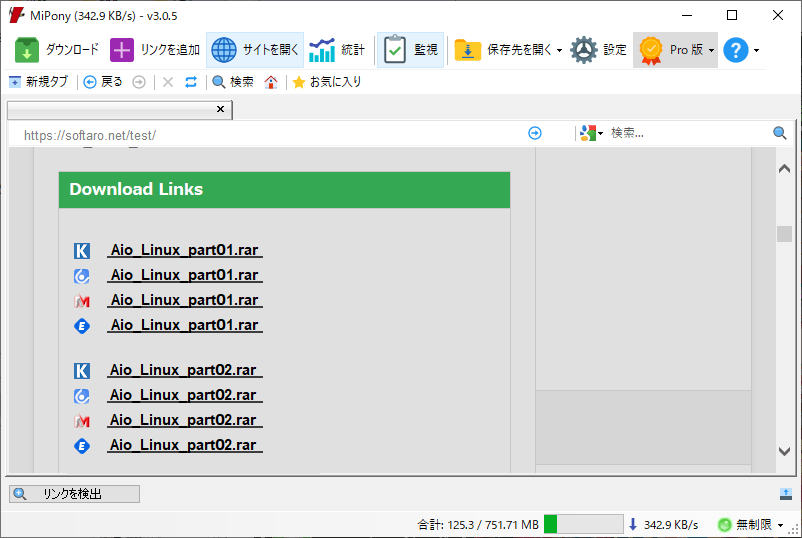
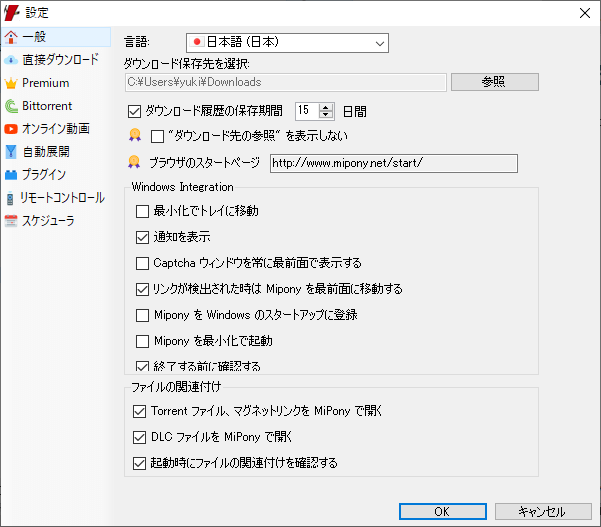
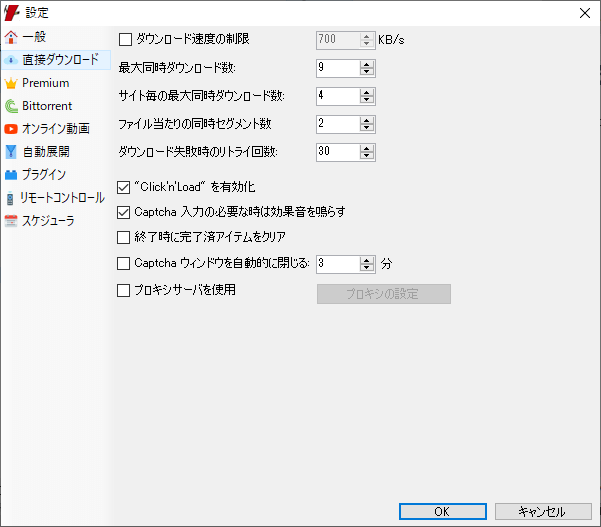
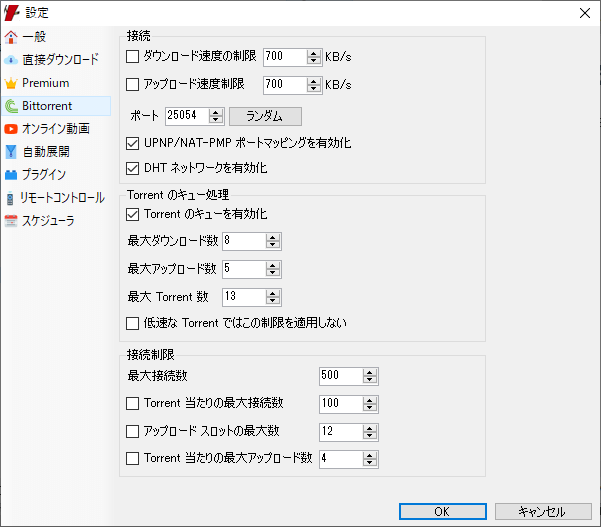
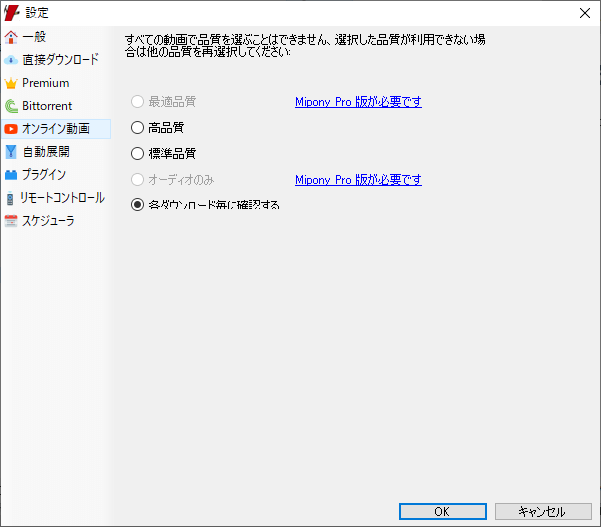
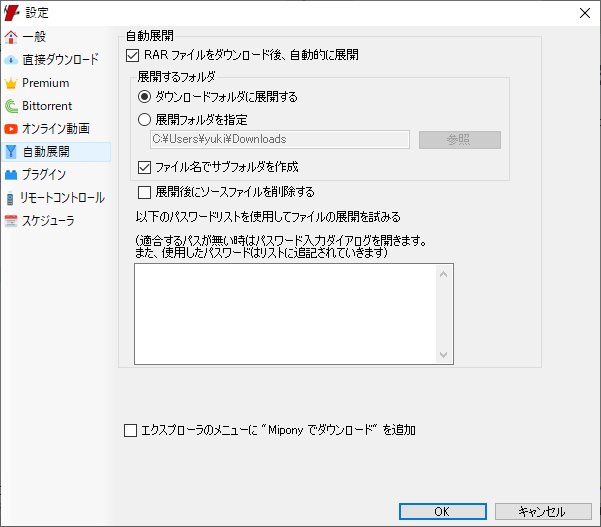
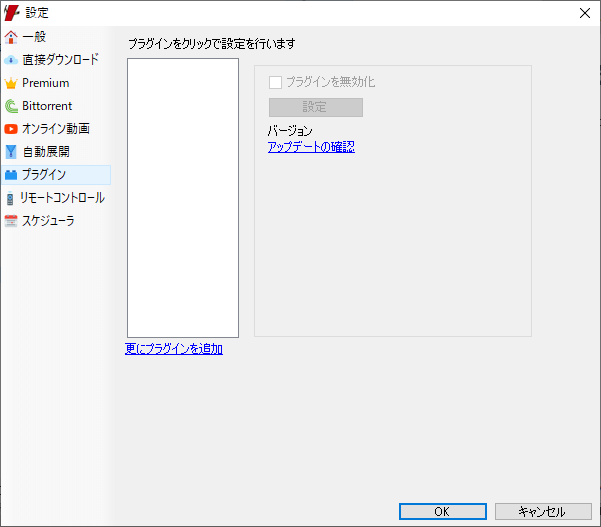
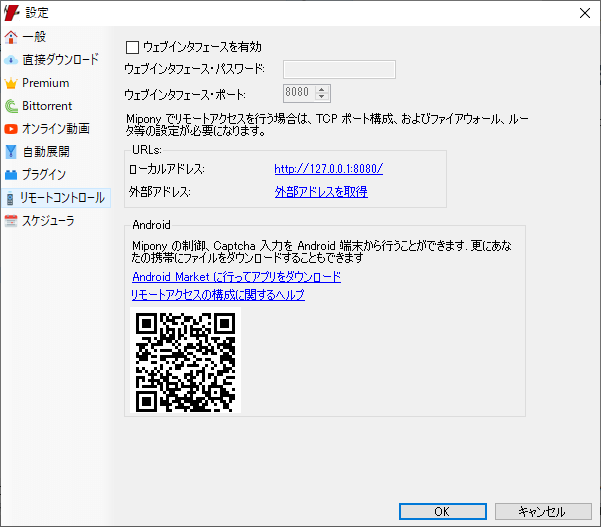
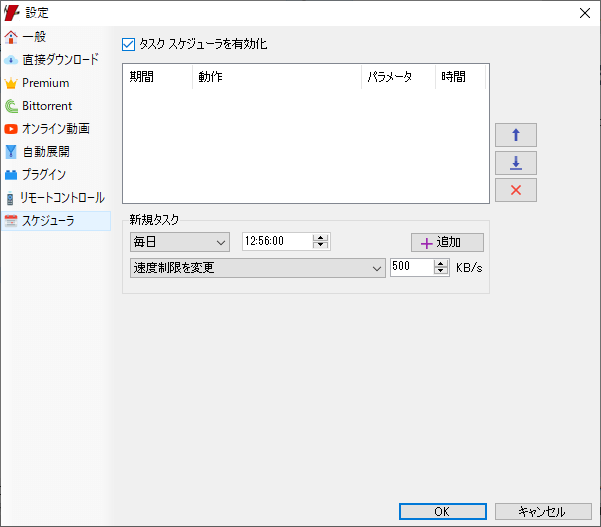
・ダウンロードリンクを追加する場合
Mipony.exe /url:[URL] ・直接Miponyにダウンロードを追加する場合
Mipony.exe/download:[URL]